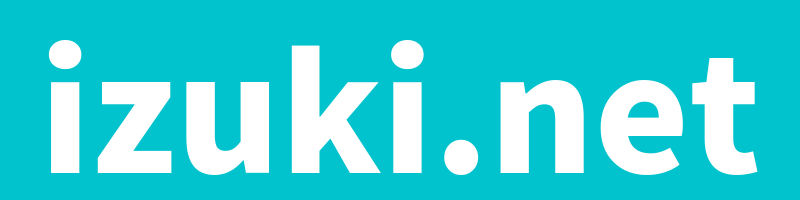- シンプルだけど共有できる買い物リストアプリが知りたい。
- 商品画像を添付できたら便利なのに。
- 機械オンチの私でも操作が簡単だと嬉しい。
こんな要望に答えます。
ネタバレすると「LisTa!」アプリがぴったりです。
誰でも扱えるシンプル設計ですが、複数人で共有もできて、画像も添付可能な高機能。
もちろん利用は完全無料ですのでリスクゼロ。
本記事ではシンプルな買い物リストアプリ「LisTa!」の利用方法と便利機能を解説します。
夫婦間で共有するのにぴったりな買い物リストアプリが見つかるかもしれません。
どうぞ、ご覧ください。
シンプルな買い物リストアプリ「LisTa!」の概要

| 料金 | 無料 |
|---|---|
| 対応OS | iOS(iPhone)・ Android |
とにかくシンプルな買い物アプリを探しているなら「LisTa!」がおすすめです。
必要最低限な機能のため、シンプルに活用できます。
ただ、必要最低限といっても共有機能はしっかりついているため、便利に利用することができちゃいます。
シンプルな買い物リストアプリ「LisTa!」の使い方

基本的な使い方はいたってかんたんです。
まずは以下の手順で導入します。
- ダウンロード
- Googleアカウントかゲストとしてログイン
- 新しいリストを追加
- 新しい商品を追加
- 購入したらチェックマーク
- 買い物が終わったら一括削除
1.ダウンロード
まずは「LisTa!」アプリをこちらからダウンロードします。

2.Googleアカウントかゲストとしてログイン
アプリを起動するとまずログインページが表示されます。
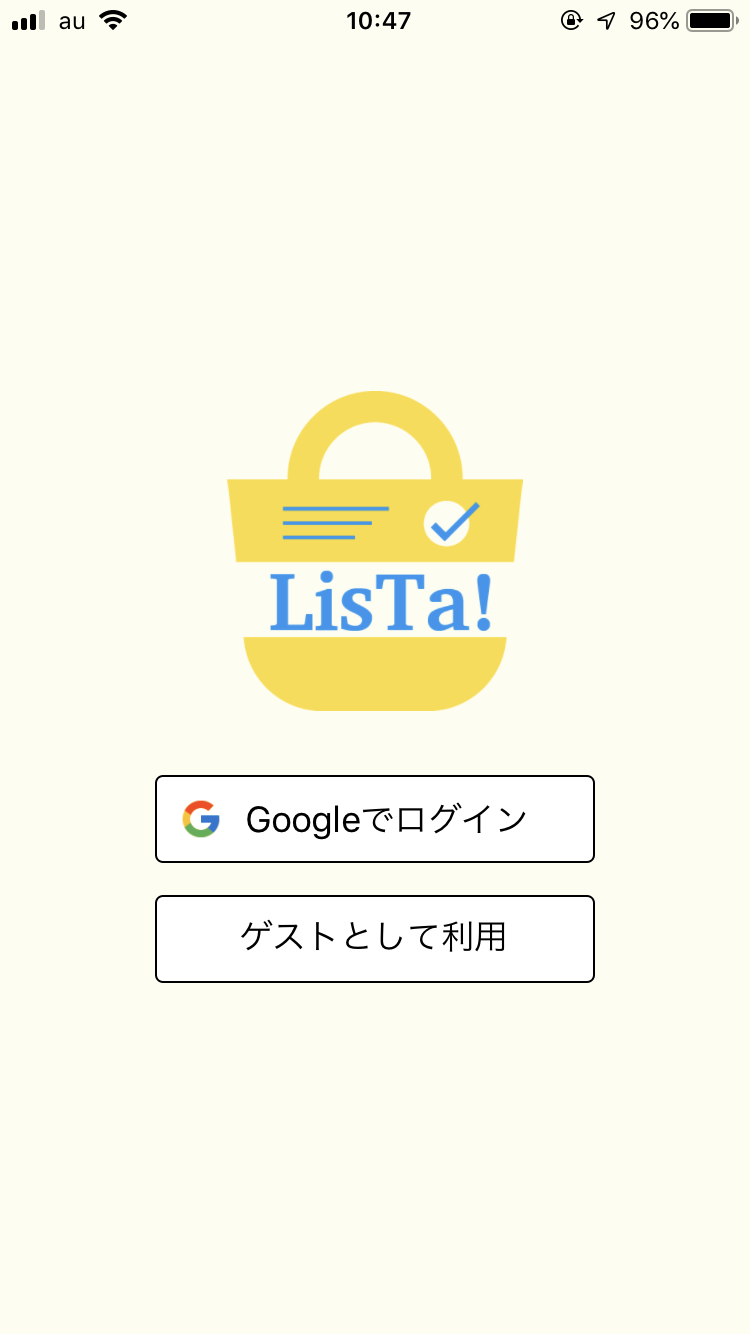
以下どちらかの方法でログインします。
- Googleアカウント
- ゲストとして利用
Googleアカウントを持っていない場合は「ゲストとして利用」を選択すればすぐに利用を開始できます。
ただし、一度ログアウトしてしまうと初期化されてしまうため、続けて使用するならGoogleアカウントでログインすることをおすすめします。
新しいリストを追加
まずは、適当なリスト名を入力して追加します。
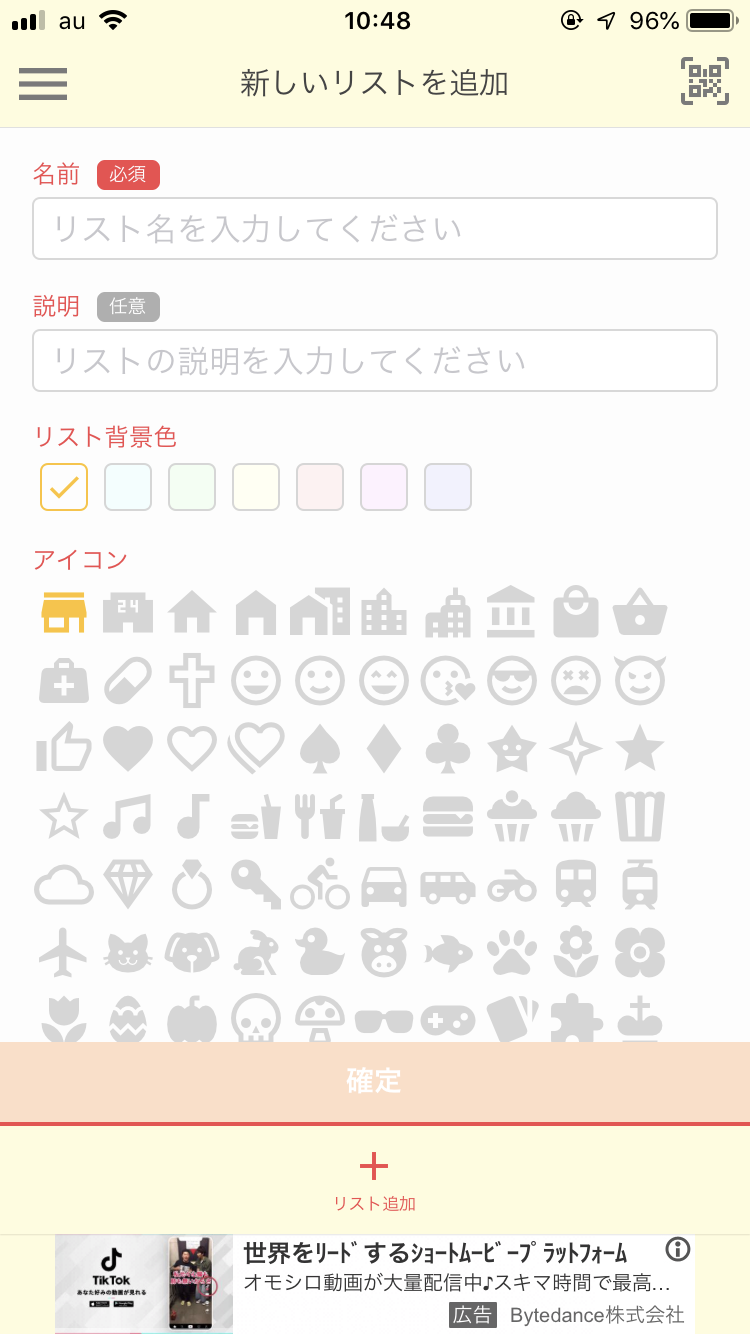
例えば、店の種類や食品ジャンル等でリストを作成するといいでしょう。
- スーパー、コンビニ
- 食品、日用品
新しい商品を追加
次に商品をリストに追加していきます。
上部の「+新しい商品を追加」欄に商品名を記入します。
「確定」ボタンかキーボードのエンターキーで追加されていきます。
ストレスなく、連続でどんどん追加していけます。
左側の矢印をドラッグ&ドロップ(タップしたまま動かす)で順番を入れ替えることができます。
メモを追加する
さらに、詳しい情報やメモを入力したい場合、商品をタップすると「商品を編集」というウィンドウが開きます。
以下項目を編集することができます。
- 商品名
- メモ
- 個数
- 金額
購入したらチェックマーク
実際にお店で商品をカゴに入れたタイミングなどで、右側の○をタップしてチェックをつけます。
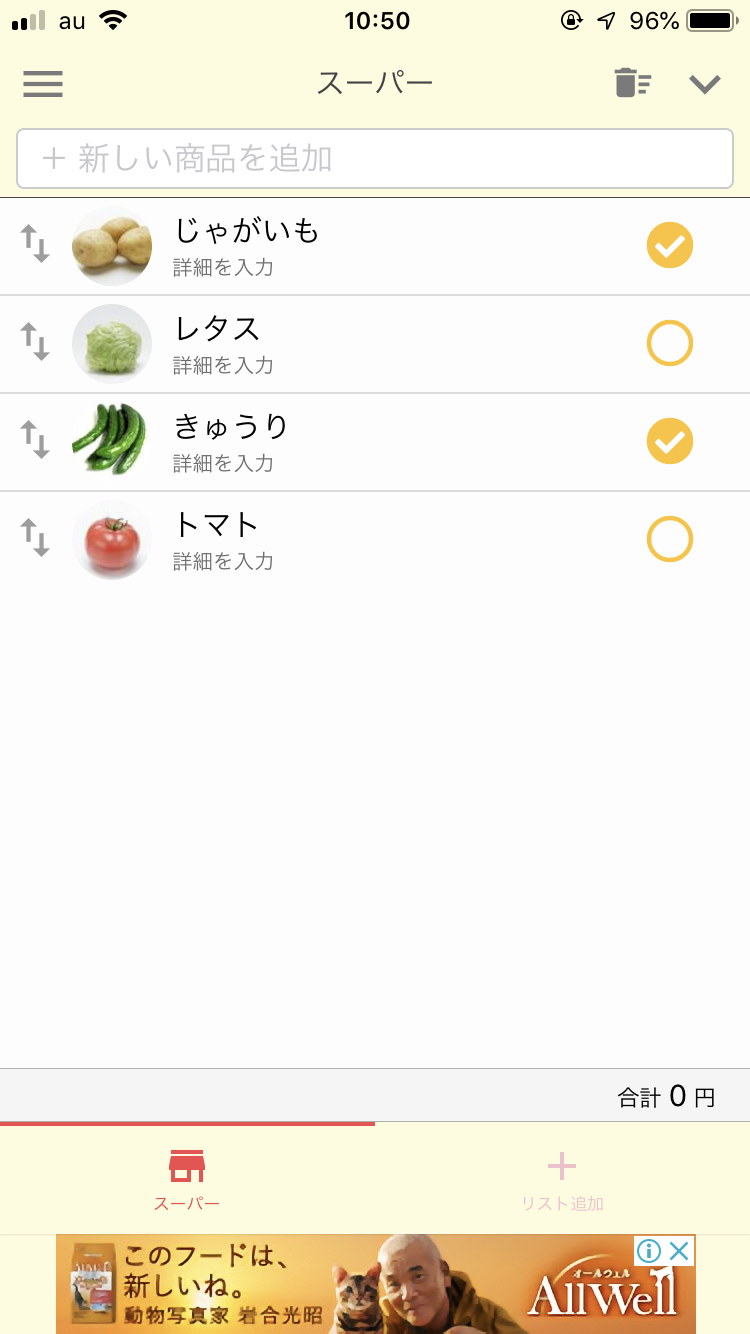
買い物が終わったら一括削除
すべての買い物が終わったら、右上のゴミ箱マークをタップしてチェックマーク付のアイテムを一括削除することができます。
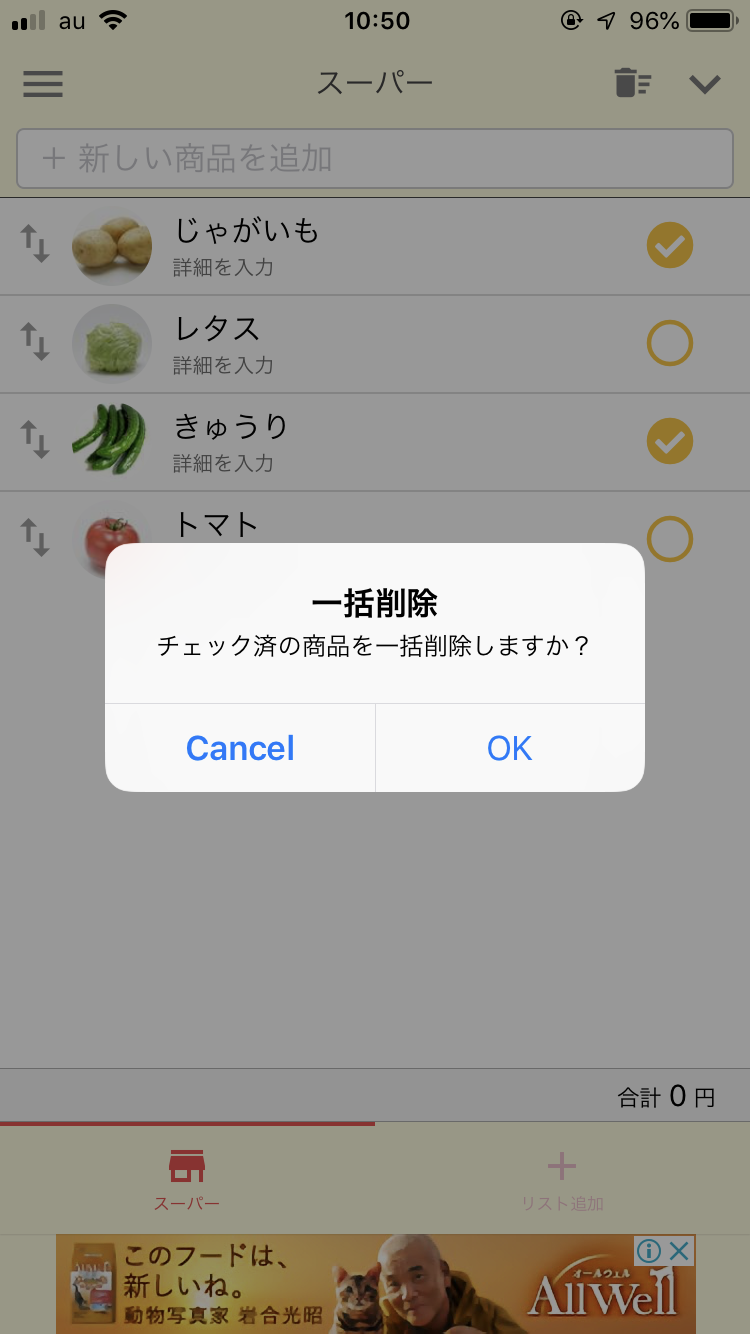
チェックマークが付いていないアイテムはそのまま残り、次に持ち越せます。
また、個別に削除したい場合は、リストアイテムを右にスワイプすることで削除ができます。
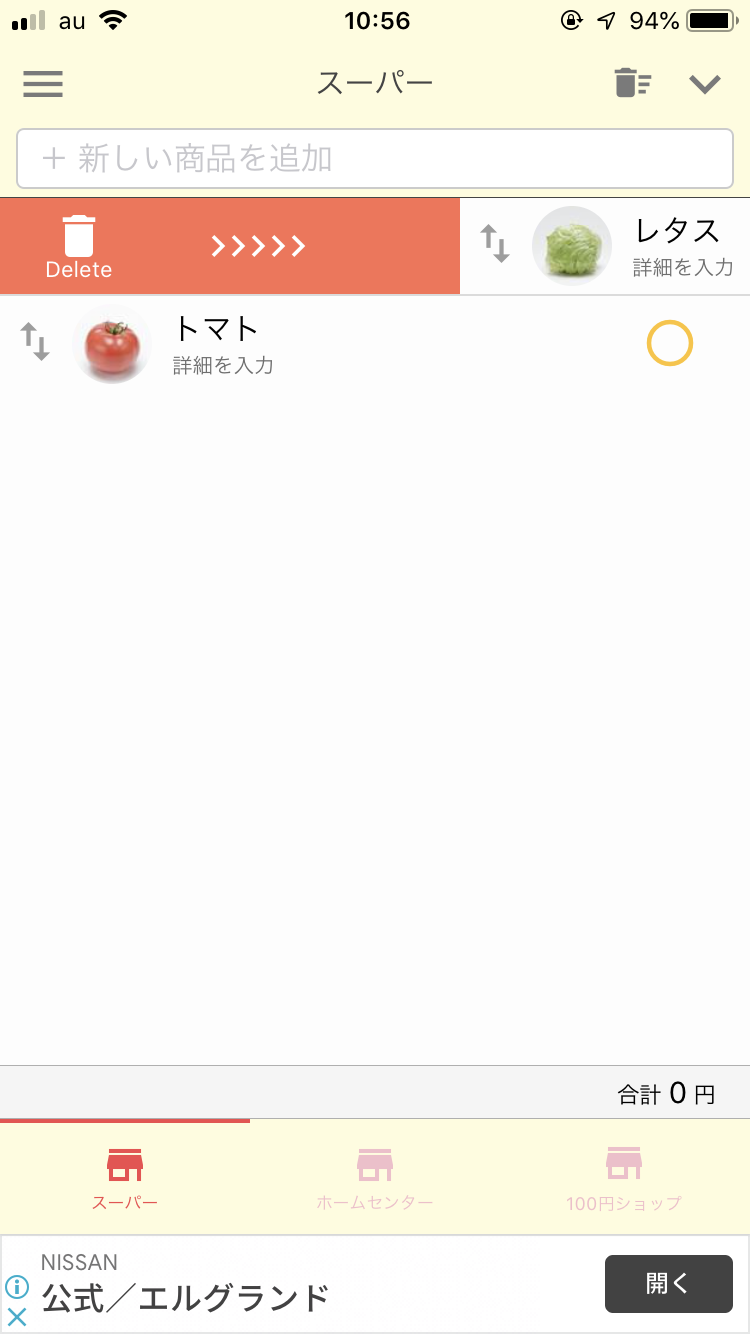
買い物リストアプリ「LisTa!」の便利機能

とてもシンプルな買い物リストアプリですが、使ってみて便利だと思うポイントも結構あります。
- 複数のリストを追加できる
- 買い物リストを共有
- 画像添付ができる
- サジェスト機能で簡単に入力
- アイテムをテンプレートに追加して呼び出し
一つずつ見ていきます。
複数のリストを追加できる
リストは複数追加することができます。
分類のコツとしては2種類
- 店別でリストを作成
- 商品ジャンル別で作成
おすすめなのは店別です。
例えば、「スーパー」、「ホームセンター」、「100円ショップ」のようにリストを複数用意しておきます。
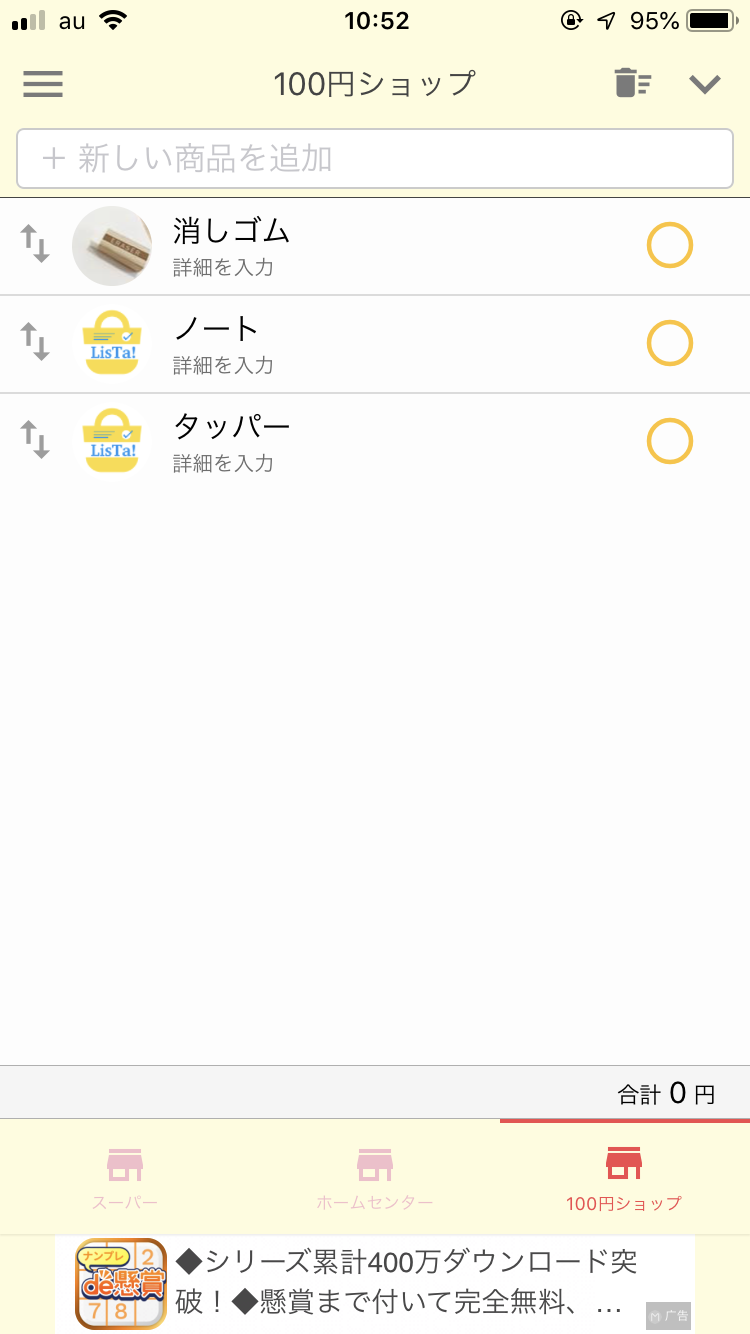
そうすることで、その店に行ったらそのリストだけ見ればいいため買い物がスムーズにできます。
リストを追加するやり方
追加方法は下側の「+リスト追加」ボタンをタップするか、左上の「三」マークをタップして「新しいリストを追加」をタップします。
前者の方法だと、合計3つまでしかリスト追加出来ないようなので、沢山追加したい場合は後者の方法で追加します。
買い物リストを共有
「LisTa!」はシンプルでありながらも、買い物リストを複数人で共有することも出来ます。
共有方法は以下2通り。
- QRコード
- 招待リンク
まず右上の「∨」マークをタップして、「招待」をタップします。
共有したい相手が近くにいる場合は、QRコードを読み取るか、「SNSで招待する」をタップして招待リンクを送ります。
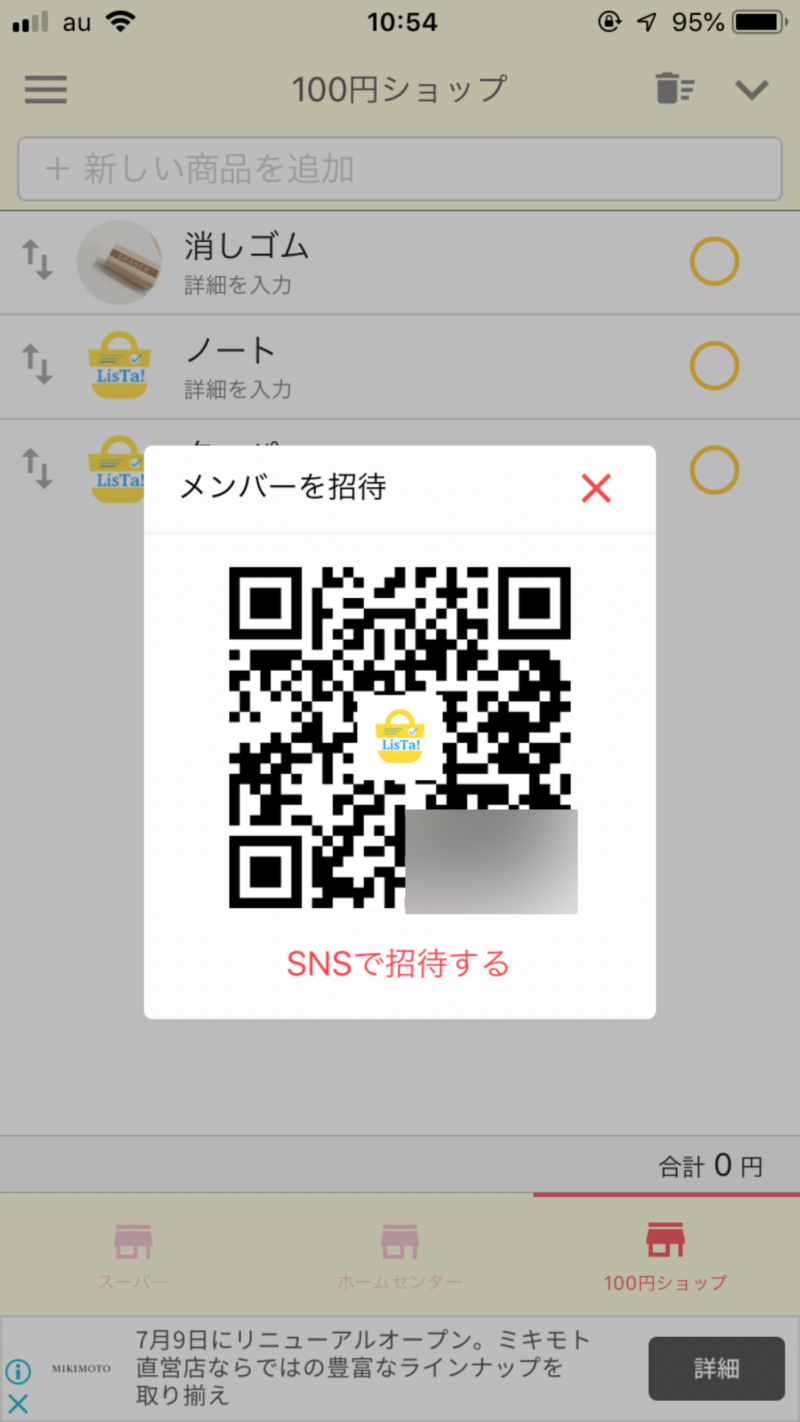
注意点としては、リストを招待される側(受け取る側)が既に「LisTa!」アプリをダウンロード&ログインが済んでいる必要があります。
画像添付ができる
各リストアイテムに画像を添付することができます。
これにより、商品の買い間違いを防止することが可能。
例えば、旦那さんに買い物を頼んだとします。
野菜なんかはいいですが、トイレットペーパーや洗剤など複数シリーズがある日用品などは買い間違いが頻発します。
そんなときに画像が添付されていることで特定の商品をストレスなく買うことができます。
添付方法はかんたん。
商品名左横のアイコンをタップすると3種類の方法で画像を設定することができます。
- カメラで撮影する
- アルバムから選択する
- Webから検索する
家に普段から使用している商品があるなら、1つ目の「カメラで撮影する」を選択するのが手っ取り早いです。
また、3つ目の「Webから検索する」は、現状10コの画像から選ばなければいけないため欲しい商品がうまく出てこないかもしれません。
その場合は以下の方法をお試しください。
「Webから検索する」で希望商品の画像が出てこない場合
この場合、以下の手順で画像を設定することが可能です。
- 普段使っているブラウザから画像検索
- 商品画像を一度端末に保存
- 「アルバムから選択する」で設定
簡単に説明します。
普段使っているブラウザから画像検索
まず、普段使っているブラウザで商品画像を検索します。
ブラウザとは、インターネットを見るアプリのことです。
iPhoneならSafari、AndroidならChromeが有名ですね。
商品画像を一度端末に保存
商品画像が見つかったら、スマホに保存してください。
画像を長押しで「画像をダウンロード」をタップすればOK。
「アルバムから選択する」で設定
そして「LisTa!」アプリの画像の設定で「アルバムから選択する」をタップ。
先程、保存した商品画像を添付すれば好きな画像を設定することができます。
サジェスト機能で簡単に入力
地味に便利だと思うのが、サジェスト機能による入力です。
サジェストっていうのは、「入力候補」が表示される機能のことです。
例えば「トマト」をリストに追加したいとします。
その際、「と」と一文字打っただけで自動で「トマト」が候補に現れてくれます。
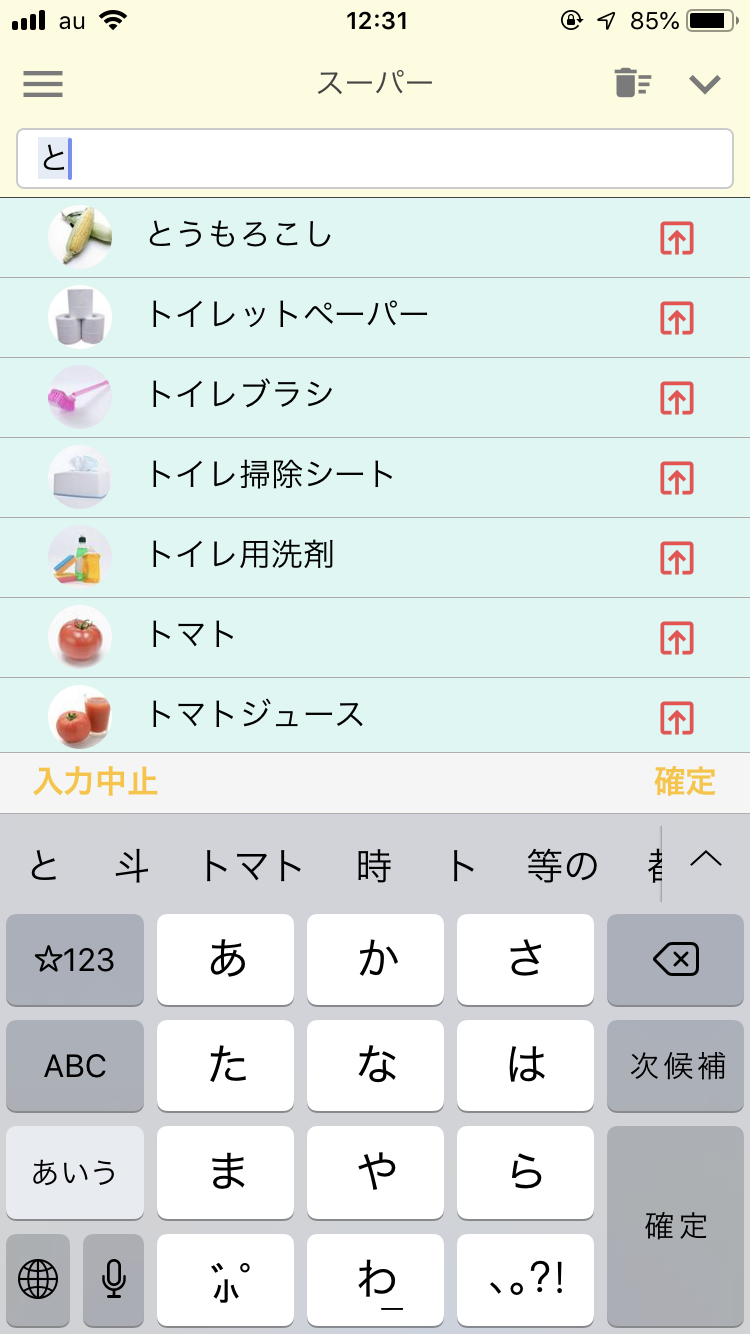
「LisTa!」では買い物でよく使用される単語がサジェストとして出てくるため、サクサク入力することができます。
アイテムをテンプレートに追加して呼び出し
サジェストに出てこない単語は「テンプレート」に追加することで簡単に呼び出すことができます。
やり方は、左にスワイプして、「Template」という緑のボタンをタップで追加されます。
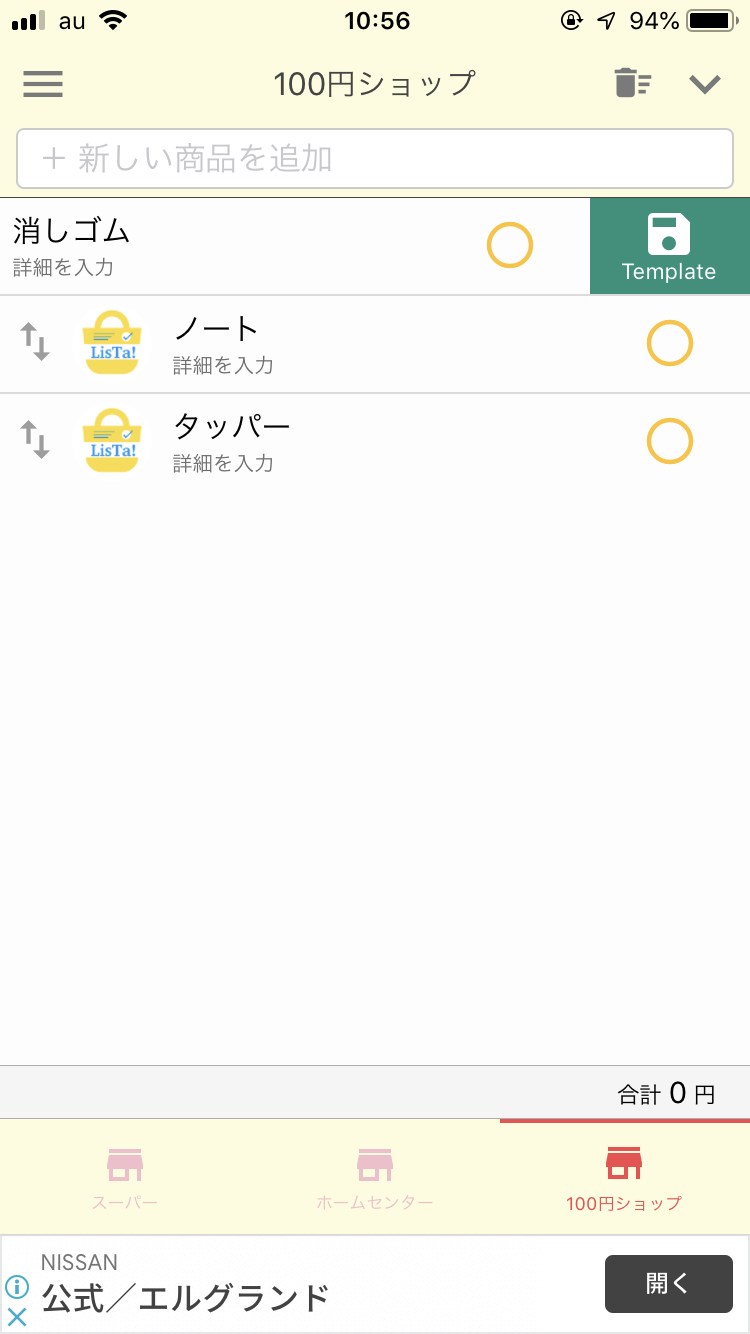
テンプレートに追加したアイテムは、右上の「∨」マークをタップして「テンプレート」を選択すれば、編集、削除が可能です。
シンプルisベストな買い物リストアプリ「LisTa!」は夫婦におすすめ:まとめ

以上、シンプルなのに商品画像を添付できて、共有しながら使える買い物リストアプリ「LisTa!」のご紹介でした。
機械オンチでスマホアプリが苦手という方でも直感的に操作が可能です。
そのため、ガジェット系には温度差がある夫婦にもおすすめできます。
アプリ自体完全無料で使用可能ですのでまずは気軽に「LisTa!」をお試しください。